Linux--虚拟机的的安装:
首先需要一个可执行(VMware-workstation-full-14.1.2-8497320.exe)的文件和一个Linux(CentOS-7-x86_64-DVD-1511.iso)的系统
然后在安装的过程中呢:


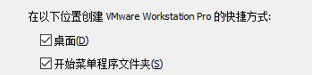
然后就只重启;
接下来就是去网上查询密钥https://blog.csdn.net/QS_1024/article/details/78277030
到里面之后,开始在左上角点击,点新建虚拟机,当弹框时,点击自定义,


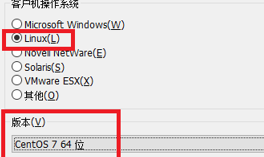
如果弹出不兼容,则要到

点击

找到 把勾给去掉就可以解决了兼容问题;
把勾给去掉就可以解决了兼容问题;

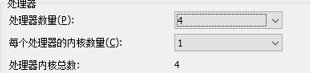





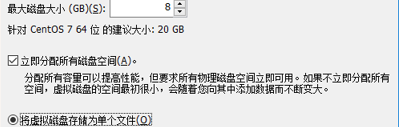

就这样,创建一个虚拟机的80%给完成了,接下来就是再给它更改一些配置就ok了。
因为我们虚拟机用不到USB,打印机,声卡,所以我们要到该虚拟机的设置里把它们给移除了。
然后点击处理器,将那三个框都给勾上;
再点击自动检测,给予右边的使用ISO检测,然后查找到我们Linux(CentOS-7-x86_64-DVD-1511.iso)的系统;
然后 就开始启动该虚拟机,到里面后选择自己认识的中文;
点击:

 点击
点击
再点击到左上角的完成,到另外一个页面时,将下拉列取到标准分区,再点击加号;
然后: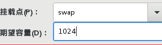 确认添加
确认添加
再添加一个,但是只给挂载点为"/"就够了
确认之后点击
 之后就点击接受更改
之后就点击接受更改
回到界面时,点击
进到里面将√ 给去掉,点击完成;
接下来就是网络的连通了:

 点击 改变属性Internet协议版本,
点击 改变属性Internet协议版本,
将IP地址改为192.168.88.1(你喜欢,但是前面一定是当前的局域网的IP);
回到我们虚拟机的界面,点击编辑-->虚拟网络编辑,进到网络编辑,点击设置
给起始网址和结束网址的网段都改为88,后面的虚拟网址是从3到254,确认之后再点击 NAT设置
将网关的网段改为88,后面的是2不变,如果不是就改为2;
最后就是点击-->网络和主机名,到另一个界面给予打开网络链接,点击配置;
到了该界面时候就将下拉列里修改到手动,再点击IPv4,点击add,
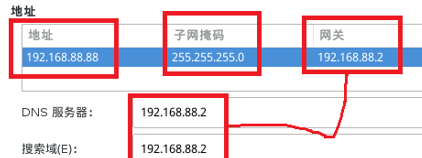
确认完成,开始安装,在用户设置那里,可以点击ROOT,给予该虚拟机的配置密码(你钟意);
到了后面 虚拟机给你选择 的时候记得顺序是这样:
输入1,按enter键;
输入2,按enter键;
输入q,按enter键;
再输入yes,按enter键;
就可以到我们的系统界面了。
这就完成我一个虚拟机的创建了。